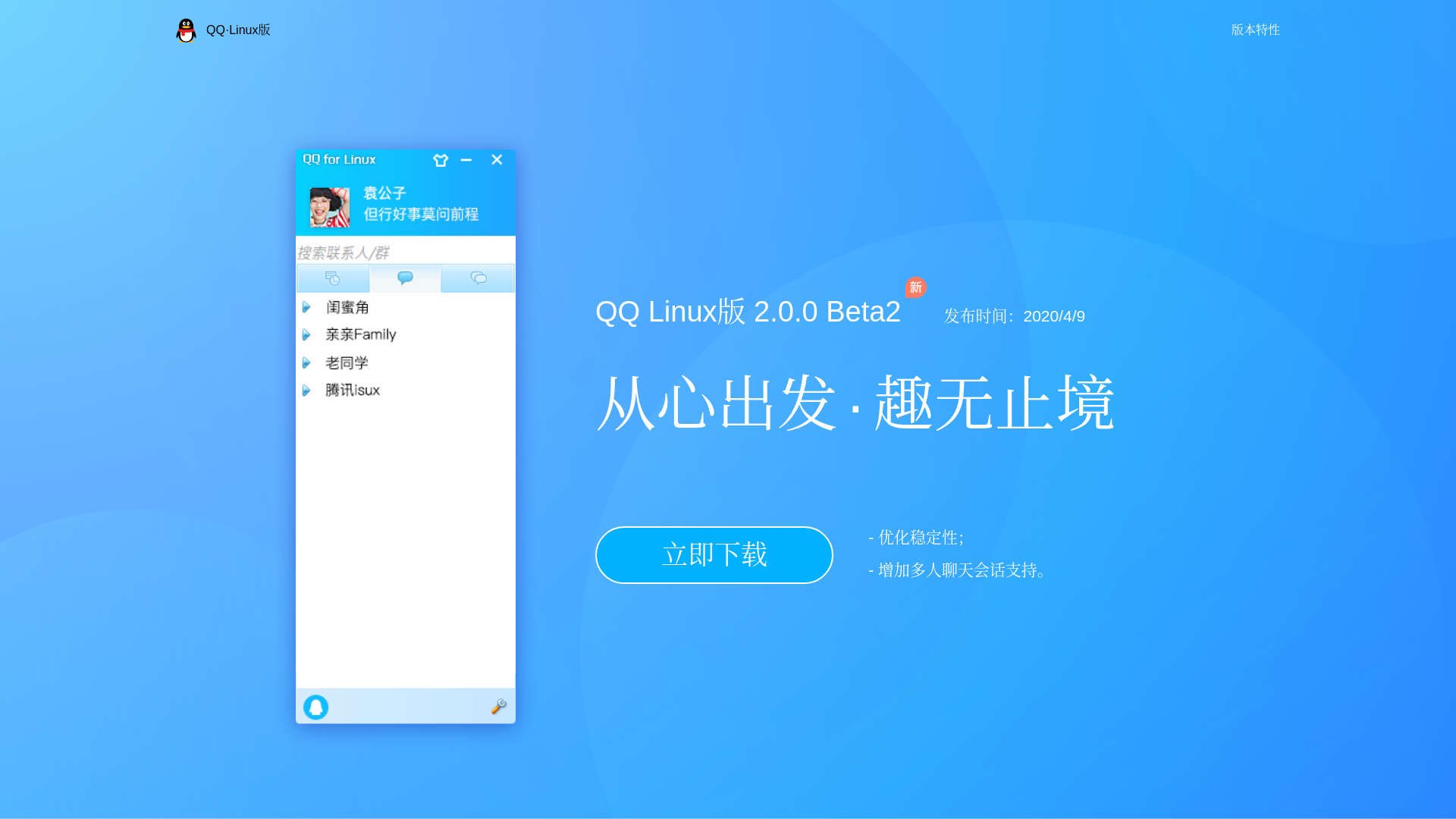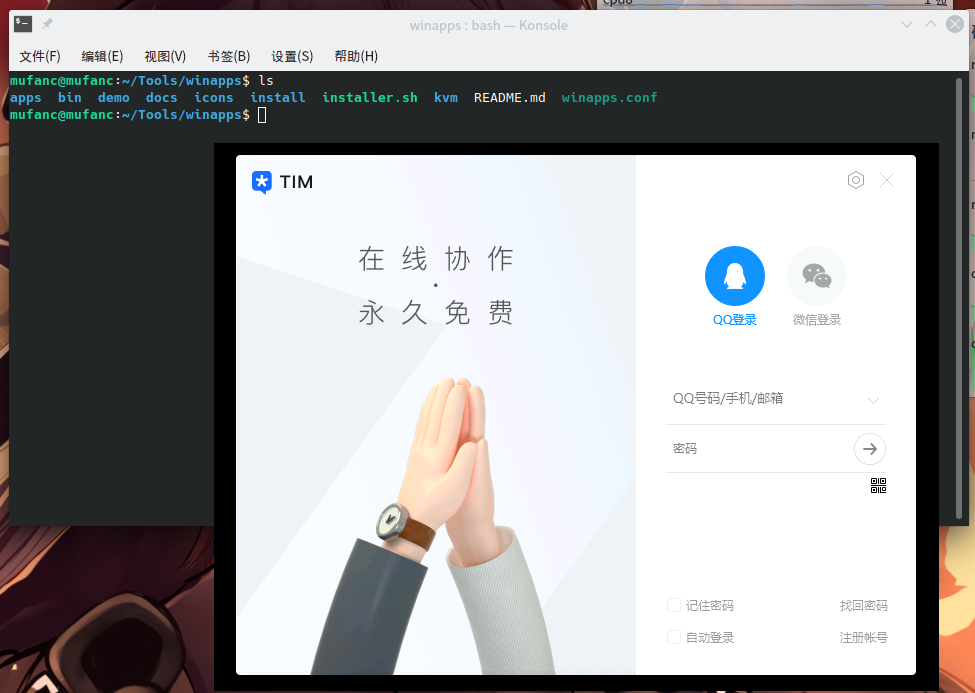在 linux 系统中优雅地使用 QQ、TIM 一直是广大 linux 爱好者的一大痛点。Deepin wine 版的 QQ 过于老旧,甚至已经无法登录;而第三方客户端长期无人维护,各种不稳定,甚至随时有作者跑路的可能;什么?你说腾讯官方的 QQ for linux?我在下面放一张图,大家自行体会:
这复古的界面,甚至让我有种回到 2008 的错觉,姑且不讨论这东西是否真的能用,单论这卖相,就让我不敢恭维。
一日,在 GitHub 上找到了 WinApps ,顿时眼前一亮,根据官方的描述:
WinApps 支持像原生操作系统一样在 Linux(Ubuntu / Fedora)和 GNOME / KDE 中运行微软 Office / Adobe 等 Windows 应用程序。
截至文章写作时,这个项目已经收获了 5.9k 的 star,其稳定性可见一斑,非常值得一试。
安装并配置 TIM
WinApps 依赖于后台 VM 容器中运行的 Windows RDP 服务器,这里强烈推荐使用 KVM 作为容器,KVM 是一种 CPU 和内存高效的虚拟化引擎,与大多数主要 Linux 发行版捆绑在一起,配置 KVM 的教程随便一搜便有不少,本文着重介绍 WinApps 的配置过程,这里仅放几篇思路比较清晰的文章作为参考:
安装并配置好 Windows 后,将虚拟机重启一次,然后搜索安装 TIM,安装位置保持默认,安装完成后注销虚拟机,接下来准备将 TIM 加入 WinApps 的预定义应用列表中,可以参考 这个 PR
写作本文时,这个 PR 还没有被合并,如果你配置时发现该 PR 已经合并,那么直接执行项目根目录下的 installer.sh 即可
按照 PR 中的说明,在项目文件夹下创建以下两个文件:
1 2 3 <svg t ="1609091179180" class ="icon" viewBox ="0 0 1024 1024" version ="1.1" xmlns ="http://www.w3.org/2000/svg" p-id ="8202" width ="200" height ="200" > <path d ="M511.500488 512.499512m-511.500488 0a511.500488 511.500488 0 1 0 1023.000976 0 511.500488 511.500488 0 1 0-1023.000976 0Z" fill ="#1BC1FA" p-id ="8203" > </path > <path d ="M784.234146 572.440976c8.178014 0 16.273108 0.253752 24.282287 0.728288-16.961436-38.434466-42.247742-69.886751-58.977405-90.331785 2.822244-8.482716 11.30496-56.536788-25.443153-90.453666v-2.827239c0-132.850263-96.103149-231.785647-214.822213-231.785647-118.717065 0-214.82521 96.107145-214.825209 231.785647v2.827239c-33.915879 33.915879-25.437159 81.969951-19.782681 90.453666-25.444152 28.265397-73.49223 87.62343-76.320469 155.461182 0 16.961436 2.827239 45.226833 11.305959 56.531794 11.305959 14.133198 39.570357-2.827239 62.186272-48.054073 5.650482 19.788675 19.78368 53.709549 50.876316 93.281905-50.876316 11.302962-65.009514 62.186271-48.049077 90.450669 11.305959 19.788675 39.570357 33.920874 87.624429 33.920874 78.496343 0 115.815899-19.378076 134.378771-35.711126C492.644901 814.680414 490.520976 800.136617 490.520976 785.233171c0-117.522232 131.500581-212.792195 293.71317-212.792195z" fill ="#FFFFFF" p-id ="8204" > </path > <path d ="M514.925143 819.204995c5.654478 0 11.309955 2.82624 14.132199 5.649483 16.960437 16.960437 53.709549 39.575352 138.50674 39.575352 48.054072 0 76.320468-16.960437 87.625428-33.920874 16.960437-28.264398 2.827239-79.147707-48.054072-90.450669 31.092636-39.572355 45.225834-73.493229 50.881311-93.281905 19.787676 45.226833 50.881311 62.18727 62.186271 48.054073 2.827239-11.30496 5.650482-39.570357 5.650482-56.531794-1.93511-23.223321-8.508691-45.121936-17.337069-65.128398-8.009179-0.475536-16.104273-0.729288-24.282287-0.729287-162.212589 0-293.713171 95.269963-293.71317 212.792195 0 14.903446 2.123926 29.447243 6.147996 43.485533a88.18688 88.18688 0 0 0 4.122973-3.864226c2.827239-2.823243 8.481717-5.649483 14.133198-5.649483z" fill ="#FFFFFF" opacity =".4" p-id ="8205" > </path > </svg >
1 2 3 4 5 6 7 8 9 10 11 12 13 14 # GNOME shortcut name NAME="Tim" # Used for descriptions and window class FULL_NAME="Tencent Tim" # The executable inside windows WIN_EXECUTABLE="C:\Program Files (x86)\Tencent\TIM\Bin\TIM.exe" # GNOME categories CATEGORIES="WinApps;Tencent" # GNOME mimetypes MIME_TYPES="application/tencent-tim"
重新执行 installer.sh,依次选择 User -> Select which pre-configured applications to set up -> Tencent Tim (tim) 然后空格选中,建议同时安装一个 cmd,方便在没有图形界面的情况下管理 Windows,最后回车确定,选择 Do not set up any applications 退出即可
最后在 Ubuntu 的应用程序列表中找到 TIM 并运行,就可以开始愉快的聊天啦!
额外改进
上述方式的优点很多,缺点也很明显,还需要做一些额外的改进:
登录 TIM 之后,我首先发现的问题是 ubuntu 中使用的 fcitx-rime 输入法无法在 TIM 的聊天窗口切出,也就导致了了不能输入中文,对于一个 IM 软件来说这简直就是致命打击😰,好在之前也有人于到过此问题,并提了一个 issue ,根据其中说法,首先执行:
1 xfreerdp /u:<User_Name> /p:<password> /v:<IP number> /kbd-list
查看你的 键盘布局 Keyboard Layouts ,然后编辑 ~/.config/winapps/winapps.conf 添加如下字段:
1 RDP_FLAGS="/kbd:<键盘布局代码>"
将虚拟机重启后,便可以使用虚拟机中的输入法 了:
已知问题:将窗口切到后台时,屏幕上输入法的位置会出现黑框/白框,启动任意其它 WinApps 后消失
WinApps 默认将 home 目录作为一个网络位置挂载到 Windows 虚拟机上,已经非常方便了,但我更希望将 TIM 的数据文件夹直重定向到 ~/Documents 下,这样就能在 ubuntu 中直接访问到 TIM 下载的文件,从而减少一次复制。
首先在 ubuntu 的主目录下创建 Tencent Files 文件夹,然后进入虚拟机将原来的 Tencent Files 文件夹删除,以管理员 权限打开终端,执行:
1 mklink /d "C:\Users\<username>\Documents\Tencent Files" "\\tsclient\home\Documents\Tencent Files"
再次启动 TIM 并登录,便可以在 Dolphin 中看到 TIM 的数据了
在关闭 TIM 窗口后,由于 TIM 实际上是被最小化到了 Windows 的托盘,此时如果再次从应用中启动 TIM,则会提示不能重复登录,十分的反人类。
这里提供一个思路,可以通过编辑注册表项:
1 HKEY_LOCAL_MACHINE\SOFTWARE\Microsoft\Windows NT\CurrentVersion\Image File Execution Options
来劫持 TIM 的启动,控制逻辑也很简单,当远程发起启动请求时,首先检查是否有运行中的 TIM,如果有则直接显示窗口,否则重新启动 TIM。
可以参考这篇文章(英文):An Introduction to Image File Execution Options
或者采用一种更为摆烂的方式,直接修改 TIM.exe 为 TIM_real.exe,然后编译一个假的 TIM.exe 作为代理,下面是我的实现代码:
1 2 3 4 5 6 7 8 9 10 11 12 13 14 15 16 17 18 19 20 21 22 23 24 25 26 27 28 29 30 31 32 33 34 35 36 37 38 39 40 41 42 43 44 45 46 47 48 49 50 51 52 #include <iostream> #include <tchar.h> #include <windows.h> using namespace std;void launchTIM () STARTUPINFO si; PROCESS_INFORMATION pi; LPTSTR szCmdLine = _tcsdup(TEXT ("C:\\Program Files (x86)\\Tencent\\TIM\\Bin\\TIM_real.exe" )); LPTSTR szWorkDir = _tcsdup(TEXT ("C:\\Program Files (x86)\\Tencent\\TIM\\Bin" )); ZeroMemory (&si, sizeof si.cb = sizeof ZeroMemory (&pi, sizeof if (!CreateProcess ( NULL , szCmdLine, NULL , NULL , FALSE, 0 , NULL , szWorkDir, &si, &pi )) { printf ("CreateProcess failed (%d)./n" , GetLastError ()); return ; } CloseHandle (pi.hProcess); CloseHandle (pi.hThread); } int main () HWND hwTIM = FindWindowA ("TXGuiFoundation" , "TIM" ); if (!hwTIM) { launchTIM (); } else if (!IsWindowVisible (hwTIM)) { ShowWindow (hwTIM, SW_NORMAL); } return 0 ; }
当然这种方式也可能造成一些奇怪的问题,毕竟 TIM 的 argv[0] 被修改了,在使用时还得留个心眼。
在 ubuntu 中最小化 TIM 窗口时会造成窗口鬼畜,暂时没想到什么好的解决办法。这段就留着以后再来补充,如果你有什么好的思路,也欢迎评论交流
参考